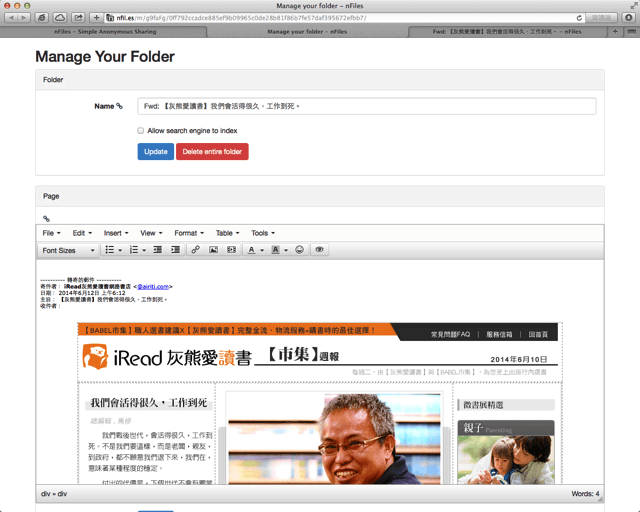最近似乎出現不少類似的線上服務,只要把檔案或網頁寄到特定的 Email 地址,就能自動產生下載鏈結,除了能夠當成免費空間使用,也可以拿來建立免費網頁,例如先前我介紹的 Mailpin,就是使用 Email 轉寄功能來將郵件轉為鏈結,用來分享內容其實相當方便。
本文要介紹另一個類似的服務 nFiles,使用者無須註冊,也不用安裝軟體,只要把檔案以附件方式夾帶,寄到網頁上指定的 Email 信箱,即可將附件的檔案上傳、托管至 nFiles 並建立下載頁面,不但免費而且沒有任何的下載限制。
當使用者夾帶的是數張圖片時,nFiles 會將它轉為幻燈片鏈結;如果使用者夾帶的檔案為 PDF、PPT、文字檔,也可以直接線上檢視。若你要透過 nFiles 來建立網站的話,只需要把網頁內容寫在 Email 裡,寄到 nFiles 指定的信箱,就能夠產生一個臨時網頁鏈結。
網站名稱:nFiles
網站鏈結:https://nfil.es/
使用教學
開啟 nFiles 後,能在首頁找到一些範例鏈結,例如相片幻燈片、PPT 投影片、Markdown、網頁範例等等,依照網站首頁的說明,將內容 Email 至 i@nfil.es 即可取得一個匿名分享鏈結。
如果是小於 2 MB 的檔案,可以從首頁點選 Upload a File 來測試這個功能,而且不需透過 Email。
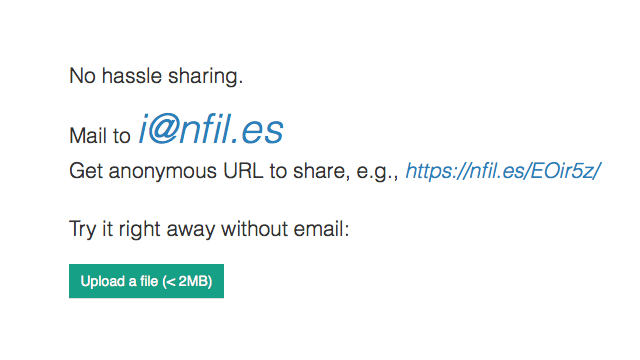
例如我把一份 PDF 檔夾帶於郵件的附件,寄到 i@nfil.es 信箱,幾秒鐘後,nFiles 會自動回信,裡頭就有隨機產生的頁面鏈結和管理鏈結。
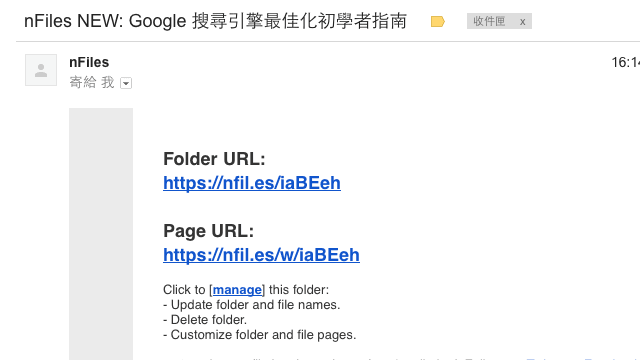
開啟後可直接從網頁檢視,或勢將它下載、保存到電腦裡,跟一般免費空間差不多。
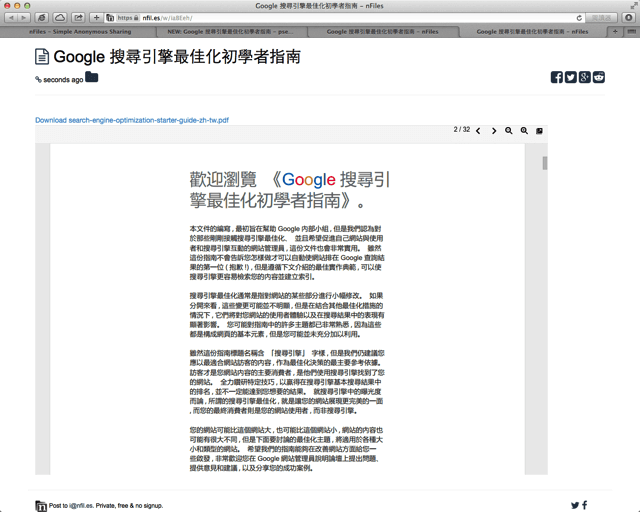
如果你一次傳了很多檔案給 nFiles,它會把所有檔案集結在一個資料夾裡,使用者可以透過 Folder URL 來一次檢視所有檔案,或是個別將它下載、儲存。
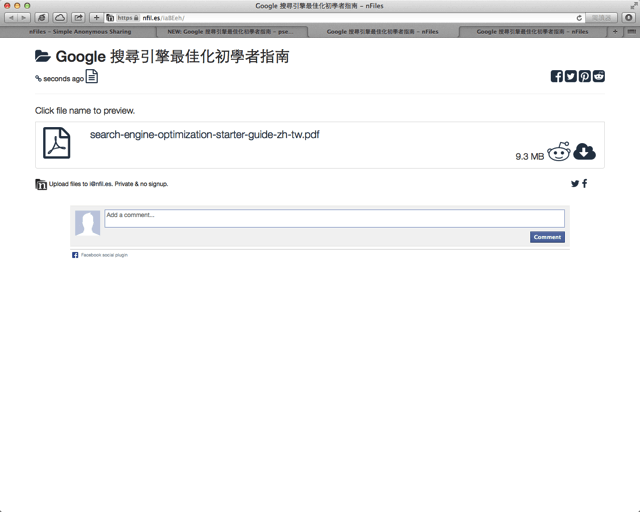
還記得郵件裡有管理鏈結嗎?是的,如果你想要修改頁面內容,或是刪除你所上傳的檔案,就只能透過該鏈結來進行存取(因為 nFiles 並沒有帳號密碼功能),點選管理鏈結後可以設定資料夾標題、頁面內容、允許搜尋引擎索引你上傳的內容等等。
若要刪除檔案,只要點選 Delete entire folder 即可將它從 nFiles 移除。